

بقلم Gina Barrow, ، آخر تحديث: August 27, 2019
منذ أن أطلق Instagram إمكانية تحميل مقاطع الفيديو لمستخدميه ، أصبحت المنصة خدمة تواصل اجتماعي لمشاركة الفيديوهات الترفيهية الحقيقية ، حيث يقوم مستخدموها وكذلك الشركات بتحميل عدد كبير من محتوى الفيديو يوميًا ، ويستمتع الناس بكل ثانية منها
Instagram هو وسيلة ممتعة وبسيطة لمشاركة رسائلك وصورك ومقاطع الفيديو الخاصة بك مع عائلتك وأصدقائك. أعرب أشخاص عاديون ومشاهير عن إعجابهم بخدمة التواصل الاجتماعي لمشاركة الصور ومقاطع الفيديو. ومع ذلك ، فإن سعادتهم بمشاهدة مقاطع الفيديو على Instagram قد تنقطع عندما يواجهون مشكلة في تشغيل الفيديو على Instagram ، أو ما يسمى لا يتم تشغيل مقاطع فيديو Instagram.
أعلن عدد كبير من مستخدمي Instagram أن مقاطع الفيديو على Instagram لا يمكن تشغيلها إلا لبضع ثوانٍ ، وبعد ذلك سيتم تخزينها مؤقتًا برمز الكاميرا الوامض أو أن بعض مقاطع الفيديو لن يتم تشغيلها على الإطلاق. هناك أوقات ظهرت فيها مقاطع الفيديو على شكل شاشة بيضاء أثناء تشغيل الصوت.
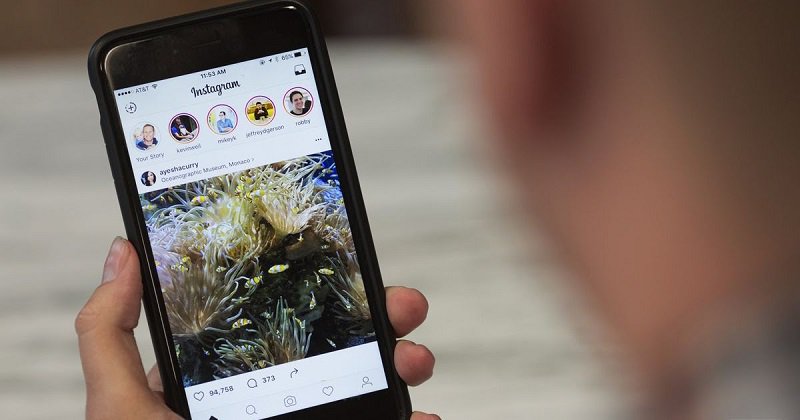
فيما يلي دليل للأشياء التي يمكن للمستخدمين القيام بها إذا كانوا يتعاملون مع هذا لا يتم تشغيل مقاطع فيديو Instagram القضية ، لنبدأ!
لماذا لا يتم تشغيل مقاطع فيديو Instagram؟ماذا تفعل إذا لم يتم تشغيل مقاطع الفيديو على Instagram
يمكن أن يؤدي فهم سبب عدم تشغيل مقاطع فيديو Instagram إلى تسهيل حل المشكلة ، وسنبدأ بالسبب الأكثر شيوعًا للمشكلة.

فيما يلي النصائح والحيل التي يمكن للمستخدمين تطبيقها إذا كانوا يواجهون مشكلة عدم تشغيل مقاطع الفيديو على Instagram. نظرًا لأن مستخدمي Android و iOS واجهوا هذه المشكلة ، سيكون البعض متوافقًا مع أي نظام تشغيل آخر (OS).
في معظم الحالات ، تحدث مشكلة عدم تشغيل مقاطع فيديو Instagram بسبب مشكلة في الاتصال بالإنترنت. لهذا السبب ، يمكن للمستخدمين القيام ببعض الأشياء لحل مشكلة عدم تشغيل مقاطع الفيديو على Instagram.
إذا كنت تستخدم شبكة Wi-Fi الخاصة بك ، فيمكنك إعادة تعيين جهاز التوجيه. ومع ذلك ، تأكد من إدخال جميع الكابلات بشكل صحيح وأن هذه الكابلات بعيدة عن مصادر الحرارة. إذا استمرت مشكلة عدم تشغيل مقاطع فيديو Instagram بعد ذلك ، فاكتشف ما إذا كانت الأدوات الأخرى متصلة بجهاز التوجيه ، بحيث يمكنك تحديد ما إذا كانت المشكلة ناتجة عن جهازك المحمول أو جهاز التوجيه.
إذا استمرت مشكلة عدم تشغيل مقاطع فيديو Instagram أثناء استخدام بيانات الجوال ، فتحقق مما إذا كنت قد قمت بتمكين استخدام البيانات الخلوية ، فحاول التحقق منها باستخدام قائمة التطبيق.
إذا لم يعمل أي مما سبق ذكره ، فحاول إعادة تعيين إعدادات الشبكة ، وأعد تشغيل أداتك ، وأعد الاتصال بالشبكة ومعرفة ما إذا كانت مشكلة عدم تشغيل مقاطع فيديو Instagram قد اختفت.
بالنسبة لنظام Android: انقر فوق الإعدادات ، والنسخ الاحتياطي وإعادة تعيين إعدادات الشبكة ، ثم إعادة تعيين الإعدادات.
بالنسبة لنظام التشغيل iOS: انقر فوق الإعدادات ، عام ، إعادة تعيين ، إعادة تعيين إعدادات الشبكة ، أدخل رمز المرور ، وقم بتأكيد إعادة التعيين عن طريق النقر فوق زر إعادة تعيين إعدادات الشبكة.
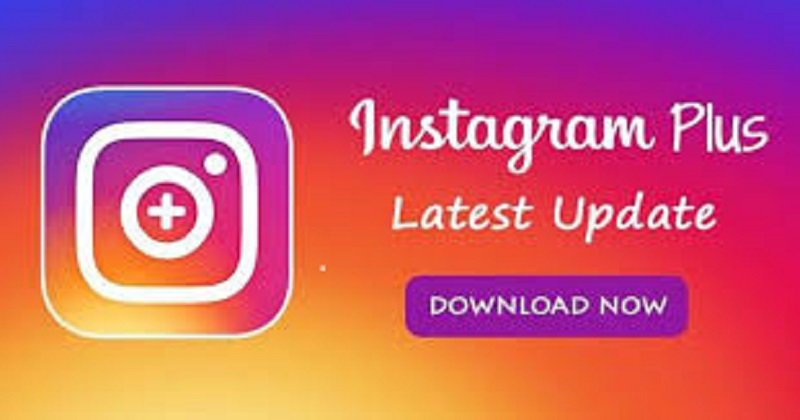
انتقل إلى App Store أو Play Store وقم بتثبيت أحدث إصدار من Instagram. بعد تثبيت أحدث إصدار ، حاول مشاهدة بعض مقاطع الفيديو على Instagram ومعرفة ما إذا كانت مشكلة عدم تشغيل مقاطع فيديو Instagram لا تزال موجودة.
تعد ميزة وضع توفير الطاقة مفيدة عندما يحتاج المستخدمون إلى الحفاظ على طاقة البطارية ، لكن أداء أجهزتهم سيكون محدودًا. لذلك ، يجب تعطيل وضع توفير الطاقة لإصلاح مشكلة عدم تشغيل مقاطع الفيديو على Instagram.
انتقل إلى البطارية ، ثم انقر فوق الخيار وستظهر ثلاثة عناصر (إيقاف و MID و MAX).
اضغط على منتصف ، قم بتخصيص ثم قم بتمكين استخدام الشبكة في الخلفية.
أعد تشغيل تطبيق Instagram ويمكنك مشاهدة مقاطع فيديو Instagram بدون عيوب على Android.

ستؤدي بيانات Instagram التالفة أيضًا إلى عدم تشغيل مقاطع فيديو Instagram. لحسن الحظ ، يمكنك حذفها عن طريق مسح ذاكرات التخزين المؤقت.
بعد ذلك ، أعد تشغيل الجهاز ، وافتح موقع Instagram على الويب ، ثم تحقق من حل المشكلة. بعد تجربة ذلك ، يجب عليك تشغيل مقاطع الفيديو بسلاسة على Instagram.
على الرغم من أنه يجب حل مشكلة عدم تشغيل مقاطع الفيديو على Instagram ، إلا أن بعض الأشخاص أوضحوا أن الإجراءات المذكورة أعلاه لا تعمل على أجهزتهم المحمولة ولا تزال مشكلة عدم تشغيل مقاطع الفيديو على Instagram موجودة.
يجب عليك الاتصال بفريق دعم Instagram وإخبارهم بالموقف بأكمله ، بما في ذلك جميع الإجراءات التي حاولت حل المشكلة. اذكر العلامة التجارية / الطراز الخاص بهاتفك ، لأن لكل طراز تعليمات محددة. افعل نفس الشيء مع الشركة المصنعة لهاتفك الذكي.
اترك تعليقا
تعليق
مقالات ساخنة
/
مثير للانتباهممل
/
بسيطصعبة
:شكرا لك! إليك اختياراتك
Excellent
:تقييم 1.5 / 5 (مرتكز على 6 التقييمات)